Choix des lecteurs
Articles populaires
Avec les avantages des plus populaires Navigateur Google Chrome est très familier, en fait, ceux qui l'utilisent - c'est un navigateur rapide et fonctionnel. Depuis le passage à Google Chrome pour beaucoup, les problèmes des autres navigateurs disparaissent. En particulier, nous parlons de difficultés avec la lecture multimédia en raison de problèmes avec Adobe Lecteur Flash... Et le service de synchronisation des signets et paramètres google Chrome vous permettra de mettre le navigateur dans un état de fonctionnement en quelques secondes lors du passage à un autre appareil informatique ou réinstallé système opérateur... Que pouvons-nous dire sur la boutique d'extensions Google Chrome ? Aucun autre navigateur n'a la même quantité de contenu.
Mais ci-dessous, nous ne parlerons pas du bien connu, mais au contraire de l'une de ses fonctions, qui sont rarement utilisées par les utilisateurs pour une raison triviale - elle est assez bien cachée dans les paramètres du navigateur. Tout site basé sur l'interface Google Chrome - plateformes d'information, services web, hébergement vidéo, réseaux sociaux, tout autre type de ressources Internet - peut être organisé en une application Web minimaliste distincte qui sera lancée à l'aide d'un raccourci sur le bureau, dans la barre des tâches ou au démarrage Écran Windows 8/8.1.
Pour faire d'un site une application Web distincte, ouvrez le menu Google Chrome, sélectionnez "Outils supplémentaires", puis - "Créer des raccourcis d'application", dans les versions plus récentes du navigateur "Ajouter un site au bureau" et mettez une coche " Ouvrir dans une fenêtre séparée. "
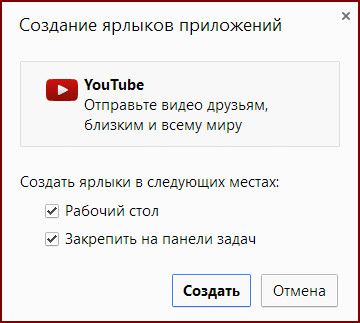
Après cela, le site s'ouvrira dans une application Web distincte. Le site aura exactement la même interface que dans la fenêtre du navigateur. Il n'y aura pas que les menus et barres d'outils habituels. Avec la barre d'outils, les boutons Précédent et Suivant disparaîtront, mais ils apparaîtront dans le menu contextuel (clic droit) de l'application Web avec d'autres commandes présentes dans Google Chrome.
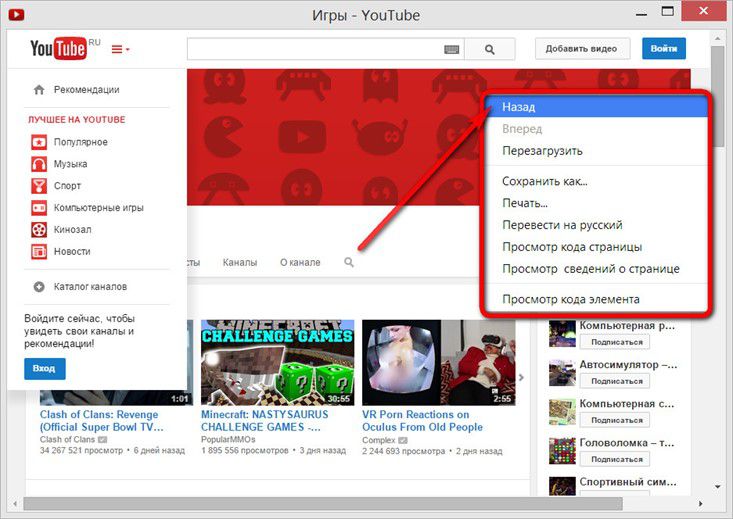
Les utilisateurs de Windows 8 / 8.1 peuvent placer un raccourci vers l'application Web créée sur Écran de démarrage systèmes. Pour ce faire, vous devez utiliser la procédure standard pour placer des raccourcis pour les programmes de bureau. Nous appelons le menu contextuel sur le raccourci souhaité et sélectionnons la commande dock sur l'écran initial.
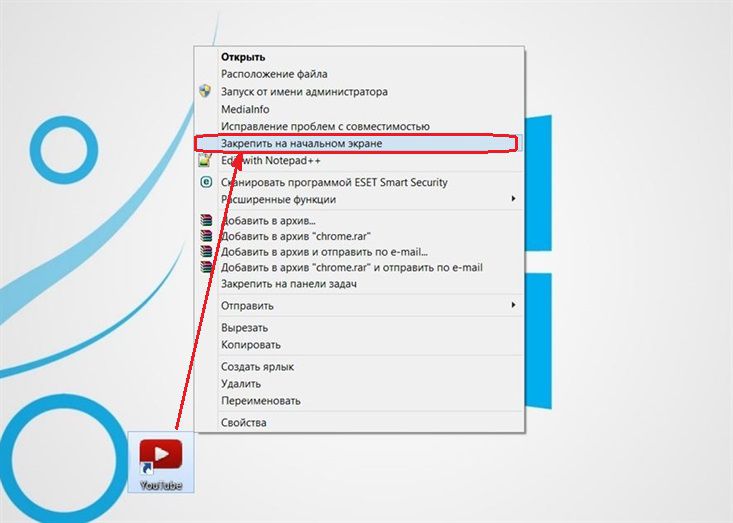
La vignette de lancement de l'application Web créée sera située sur l'écran de démarrage de Windows 8 / 8.1.
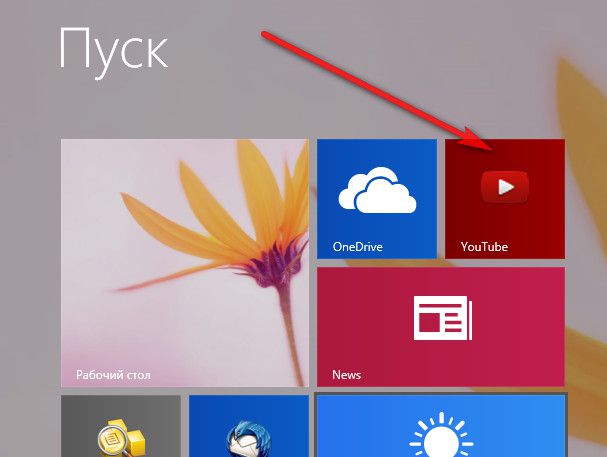
Le format d'une application Web distincte est pratique pour les sites où la boîte à outils du navigateur n'est pratiquement pas requise. Des applications Web distinctes sur le bureau peuvent apporter des portails multimédias, des services cartographiques, des sites axés sur le contenu photo, des réseaux sociaux, leurs jeux ou applications individuels.
J'ai accidentellement supprimé le raccourci de lancement de Google Chrome du bureau. Je ne peux pas le démarrer sans raccourci en raison de l'absence de fichier EXE dans le dossier du navigateur. Comment restaurer ce raccourci ? Le panier est nettoyé - cette étiquette n'y est pas. Raconter.
Hélène | 17 août 2016, 13:55
mais juste le sortir du panier ? je n'ai pas essayé7
Jacob | 7 juillet 2015, 15:28
Sur l'écran Google Chrome, il n'y a pas d'icône connectant l'ordinateur avec ChromCast sur le téléviseur. Comment le restaurer ?
Oleg | 15 mai 2015 19:05
Lilia Viktorovna, lisez ce qui est écrit ici sur cette page. Ce ne sera pas plus accessible. Tout est écrit simplement et clairement. Malheureusement, si ce que vous écrivez n'est pas clair pour vous, alors la seule solution est d'inviter un spécialiste ou personne bien informée... Laissez-le lire ici.
lilia viktorovna| 14 mai 2015 17h47
comment restaurer l'icône google sur le bureau, qui a disparu après avoir travaillé sur l'ordinateur du petit-fils. Répondez dans une langue accessible, car je ne suis pas encore très bon en informatique.
Albert Oslikov | 12 mai 2015 20h35
Tout se fait très simplement. Ouvrez le dossier avec le navigateur, sélectionnez le fichier exécutable, à partir de menu contextuel choisissez Copier. Ensuite, faites un clic droit sur le bureau et sélectionnez Insérer un raccourci dans le menu qui apparaît. Similaire moyens simples restaurez beaucoup les raccourcis sur le bureau. Le fichier .exe doit se trouver quelque part.
Nik | 12 mai 2015 14h14
Besoin de trouver à travers Recherche Windows performant fichier google Chrome. Extension de fichier EXE. Et puis faites-en un raccourci vers le bureau. Si le fichier que vous recherchez est manquant, vous devez recommencer l'installation du programme.
utilise également des signets rapides, qui sont affichés sous forme de vignettes de la page du site. Prend en charge un autre type de signets, à savoir les raccourcis vers les applications Web, également affichés sur la page de démarrage.
Certains de ces raccourcis, tels que ou recherche Google sont des signets ordinaires vers des ressources Web, d'autres tels que Gmail Offline ou Pocket Website mènent à une page spéciale de l'application Web. Contrairement aux signets rapides, qui utilisent la vignette de la page du site, chaque raccourci d'application Web utilise un logo unique créé par les développeurs de l'extension.
Vous avez probablement déjà commencé à vous demander de quoi parle toute cette conversation et ce que nous voulons réellement dire avec cela. D'accord, avouons-le. Saviez-vous que vous pouvez créer vous-même de tels raccourcis et les utiliser comme signets vers vos sites préférés ? En fait, créer un raccourci-signet vers n'importe quel site dans le panneau des applications Web n'est pas difficile, il vous suffit de saisir un élément avec un lien avec la souris et de le faire glisser vers l'espace libre du panneau des applications Web, mais cela ne sera guère s'il vous plaît n'importe qui apparence un tel raccourci. Par exemple, voici à quoi ressembleront les raccourcis vers Wikipédia. Pas très amusant, non?
Il existe une autre méthode dans Chrome pour créer des raccourcis pour les applications Web et ce n'est pas particulièrement pratique. Dans ce cas, l'utilisateur est invité à créer un raccourci avec une URL sur le bureau, le menu Démarrer ou la barre des tâches.

À titre d'exemple, nous utiliserons une image comique d'un crâne, bien sûr, cela n'a rien à voir avec notre site, mais maintenant ce n'est pas important. Créez un dossier avec un nom arbitraire à n'importe quel endroit qui vous convient (par exemple, dans le téléchargement), et surtout, pour qu'il n'y ait pas de confusion, avec le nom du site. Dans ce dossier, créez fichier texte manifest.json puis ouvrez-le dans n'importe quel éditeur de texte(à ces fins, il est préférable d'utiliser le Bloc-notes ++) et copiez-y ce code :
{
"manifest_version": 2,
"nom": "site",
"la description": " Brève description",
"version": "1.0",
"Icônes" :(
"128": "128.png"
},
"application" :(
"URL": [
"http://www.site/"
],
"lancement": (
"web_url": "http://www.site/"
}
},
"autorisations": [
"stockage illimité",
"notifications"
]
}

Si tout a été fait sans erreur, un autre apparaîtra dans le panneau des extensions, avec le nom, la description et l'icône spécifiés (le logo doit être affiché dans la fenêtre d'autorisation), sinon vous recevrez un message d'erreur avec une brève description de la raison . Un raccourci avec le nom devrait également apparaître dans la barre d'application Web.
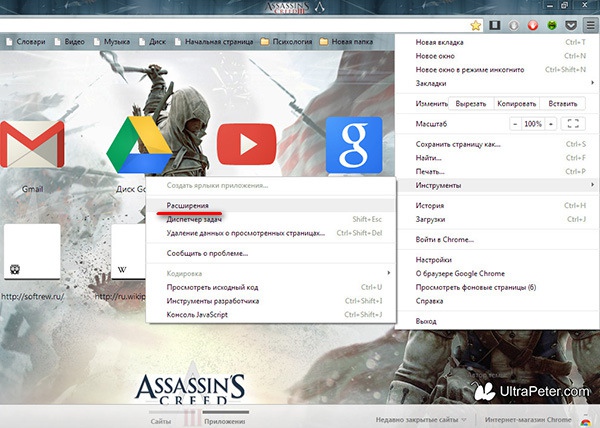
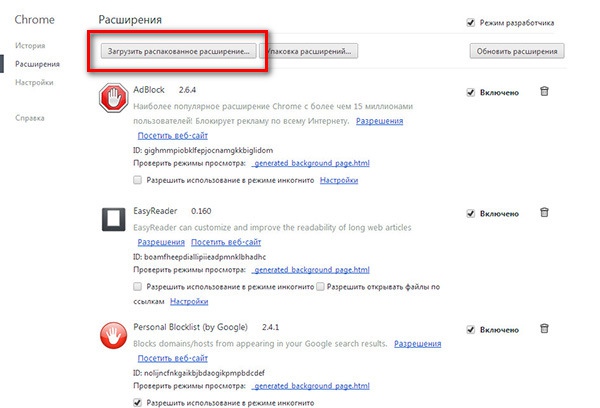
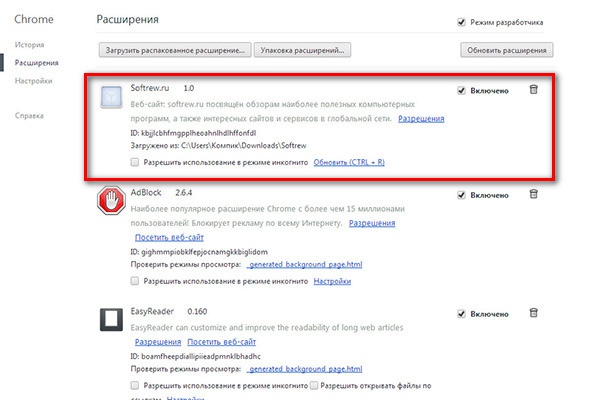
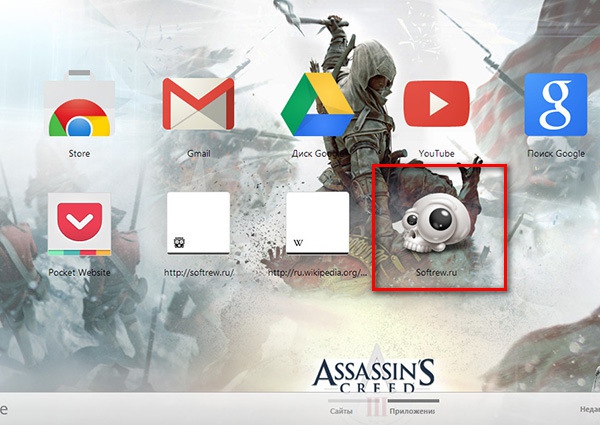


Pour cela, dans la rubrique gestion des extensions, cliquez sur le bouton "Packing extensions", précisez le chemin du répertoire avec l'image et le script, ajoutez un fichier clé si besoin, qui est facultatif et packez votre extension en un seul fichier d'installation.
Le module sera enregistré dans le répertoire un niveau supérieur à celui dans lequel se trouvent l'image et le script.
Malheureusement, les extensions CRX créées ne peuvent pas toujours être installées de manière standard, Chrome peut donner une erreur "maudire" en même temps pour un package incorrect. Dans ce cas, vous pouvez utiliser l'installation manuelle en mode développeur.
| Articles Liés: | |
|
Comment protéger votre forum Simple Machines (SMF) contre le spam Tableau regretté propulsé par smf
Tout le monde sait que je ne peux pas vivre sans Joomla, mais, à mon avis, ... Thèmes et russification du forum SMF, ainsi que l'installation du composant JFusion dans Joomla L'index php topic powered by smf est apparu
Commençons tout de suite par le code du script principal : #! / Usr / bin / perl # which-forum.pl ... Thèmes et russification du forum SMF, ainsi que l'installation du composant JFusion dans Joomla
Commençons tout de suite par le code du script principal : #! / Usr / bin / perl # which-forum.pl ... | |